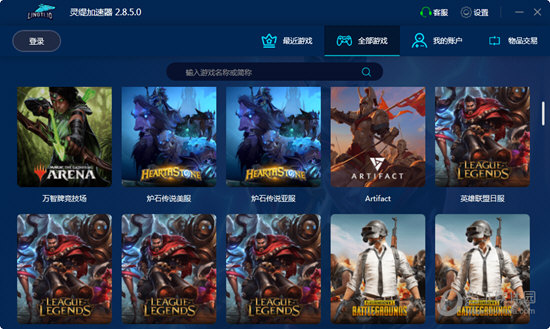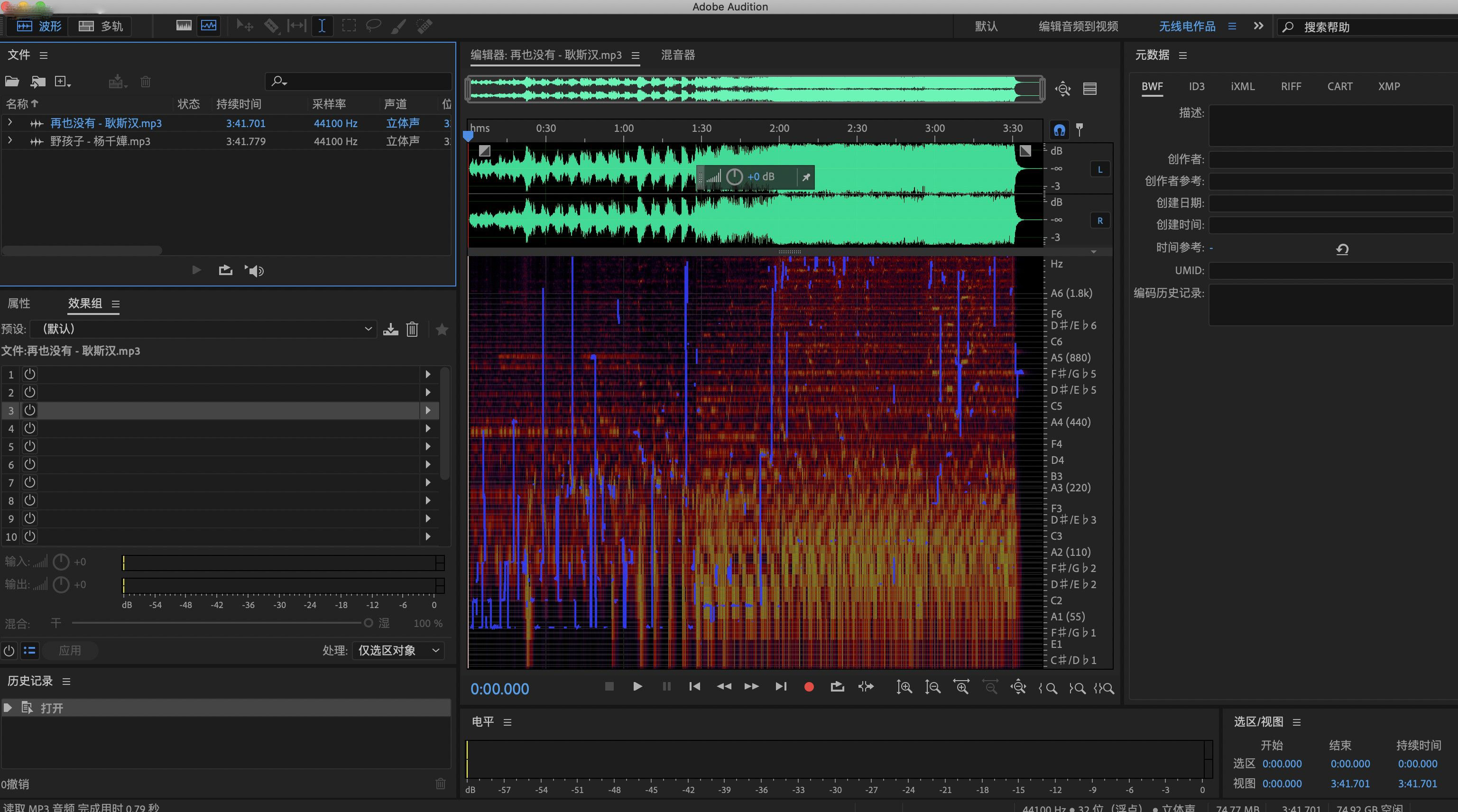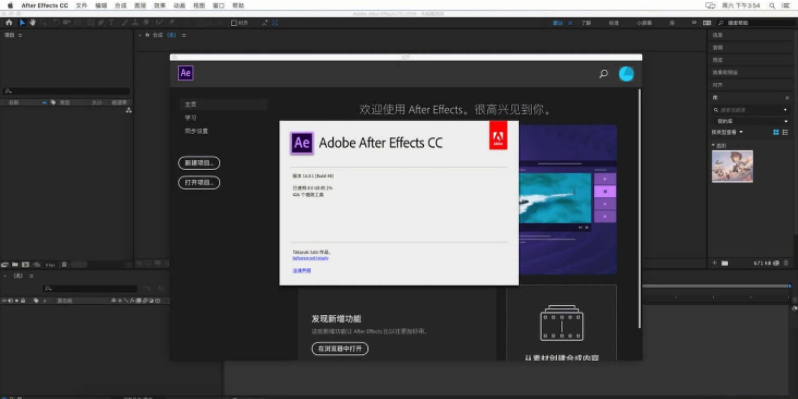BYLabel标签软件下载|BYLabel标签打印系统 V3.66 官方版下载
BYLabel标签打印系统是一款专业针对北洋系列打印机的标签打印系统。软件内置丰富的标签模板,采用所见即所得的操作方式,知识兔可以帮助用户设计出各种标签,知识兔支持数据库连接,主要用于文字、条码、图像等标签的设计和打印。适用机型:BTP-2100E系列、BTP-2200E系列、BTP-2300E系列、BTP-6200I系列等打印机。
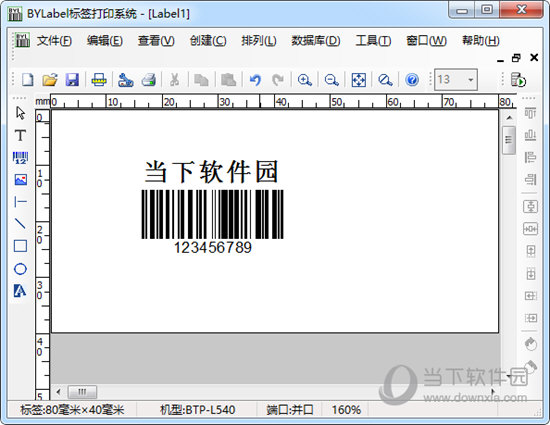
【功能特点】
1、内置模板库供设计者选择
2、可以实现标签条码快速打印
3、支持所见即所得的设计
4、支持多种数据库连接
5、兼容新北洋系列的打印机
6、支持多文档数据库连接处理
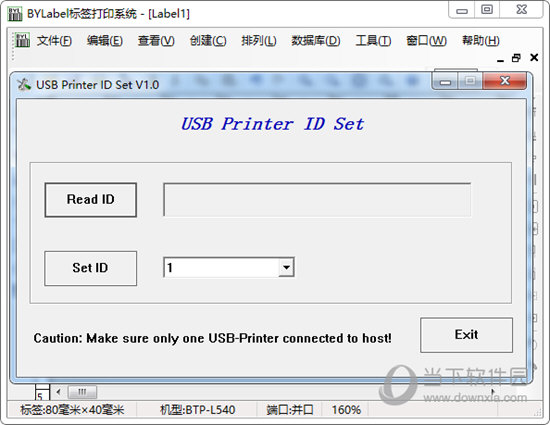
【菜单详解】
文件菜单:具有新建、打开、关闭、全部关闭、保存、另存为、页面设置、打印机设置、打印、最近打开的标签、退出。
编辑菜单:具有撤销、恢复、剪切、复制、粘贴、删除、全选的功能项。
查看菜单:具有常用工具栏、控件栏、排列工具栏、数据源、视图放大、视图缩小、调整到窗口大小、实际大小等功能项。
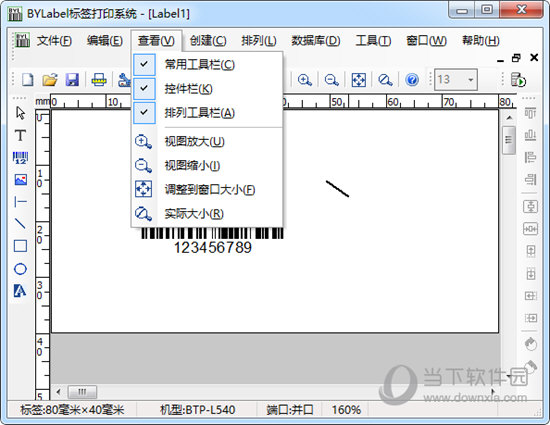
创建菜单:具有文本、条码、图像、直线、斜线、矩形、圆(椭圆);
排列工具栏:具有对齐、移动、旋转等功能项。
工具菜单:具有USB设备ID设置、系统设置选项。
窗口:具有窗口层叠、横向平铺、纵向平铺等功能项。
帮助:具有帮助、关于功能项。
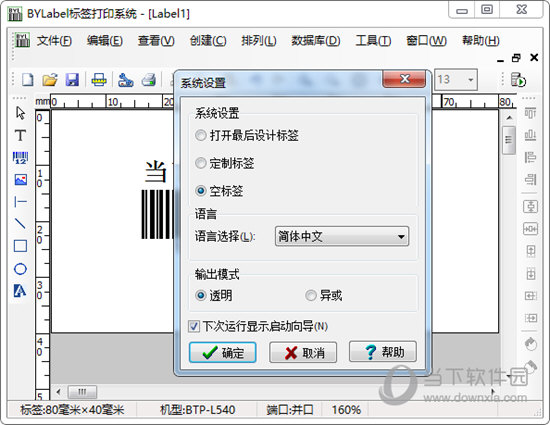
【如何导入数据】
1、设置Excel表格,Excel表格第一行为字段名,要打印的内容从第二行开始编辑。(Excel表格编辑好后将表格关闭,否则BYLabel调用时无法显示) 注:Excel中哪一列编辑的内容为数字,将这一列选中,右键→设置单元格格式,知识兔选择文本。
2、打开BYLabel软件,软件左上角文件→新建标签,弹出对话框进行页面设置,按照实际标签大小来设置纸张宽度和高度。
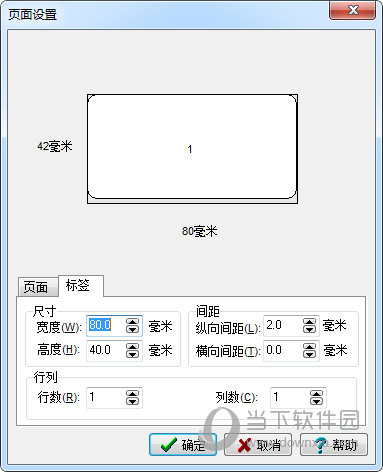
3、文件→打印机设置,知识兔选择相应的机器型号、端口及纸张类型。
4、BYLabel软件菜单栏里数据库→设置数据库,文件数据源选择Excel,知识兔点击浏览,浏览到已设置好的Excel位置,知识兔选择要进行查询的表,右边会显示出Excel中的字段名,然后知识兔确定。
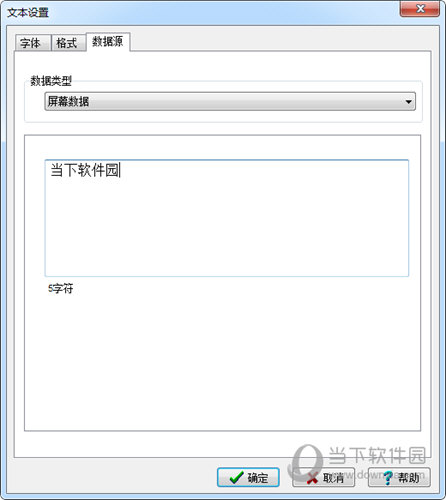
5、BYLabel菜单栏中选择创建→文本,弹出文本设置对话框,数据类型中知识兔点击下拉按钮找到数据库,知识兔选择字段名(商品名称),知识兔以此类推,创建条码。(要打印内容需要显示出小数点 后几位,例如零售价中价格为70.00,需要修改输出格式,显示小数)
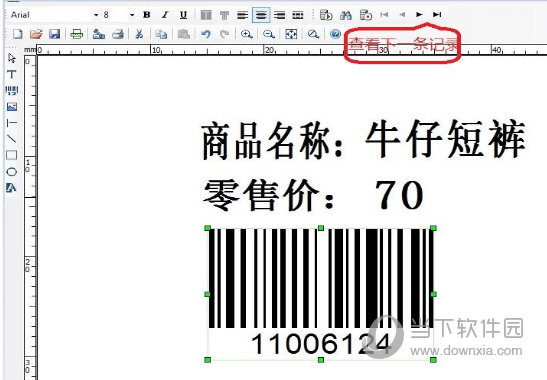
6、创建好后,知识兔点击打印按钮,弹出打印设置对话框,填写相应的打印标签数量,确定即可打印。
【怎么制作标签】
1、打开【BYLabel.exe】程序,选中【创建空标签】,知识兔点击【确定】。
2、在出现的【新建标签】对话框中设置标签属性,知识兔设置要按照条码纸参数进行设置。 尺寸的宽度和高度为条码纸的宽度和高度。其他参数根据实际进行设置。
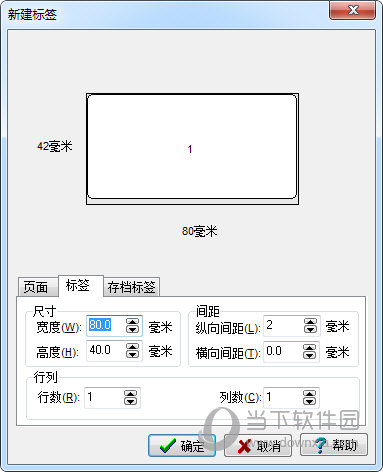
3、打印机的参数设置:
打印机、并口或USB口:按实际型号选择。
纸张类型:标签纸(透射)
打印速度:89mm/s、默认的为102mm/s,为了保证打印的质量,知识兔建议调慢速度。
打印浓度:23 。此值为打印到条码纸上的信息显示的深浅度。
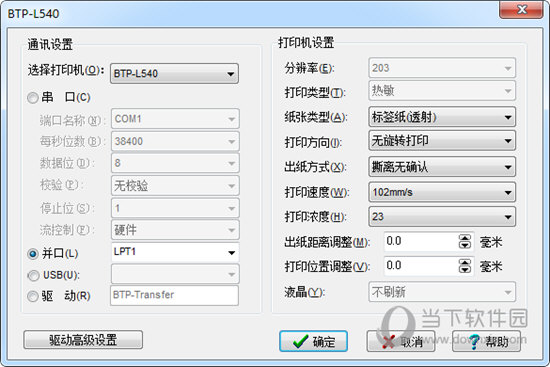
4、设置完标签属性后,会按照设置的参数出现对应的设置界面。
知识兔点击【数据库】,知识兔选择【设置数据库】。
在出现的【数据库设置】对话框中,先选择数据源,一般选择文件数据源,类型为Excel。
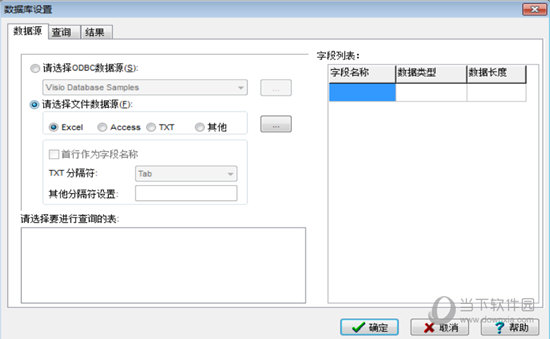
进入到条码设计界面。
条码的设计主要用到页面左侧前两个工具,编辑二维码信息。
从【数据库变量】中选择要显示在条码上的信息,知识兔点击【确定】。
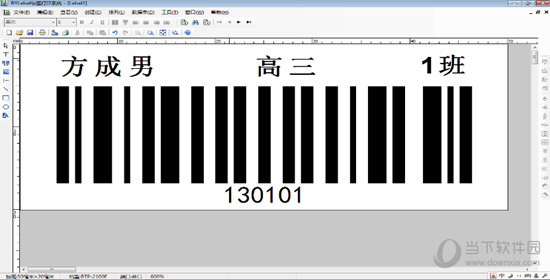
【怎么批量打印】
一、准备好打印数据和打印机设计器及打印设备。
准备好需要打印的excel 。注:excel中不能有空行存在。
确认北洋条码打印机设计器安装及格式都设计正确,并且知识兔能正常调用条码打印机打印任务。
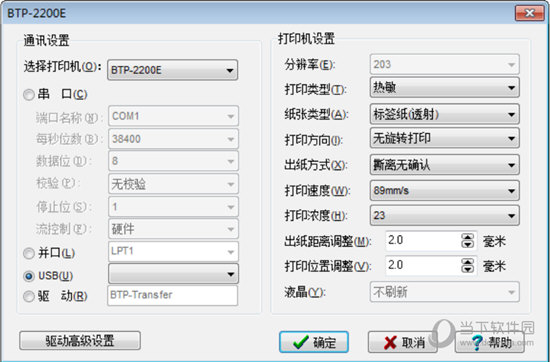
二、设置条码机
首次使用设计器,会提示创建空标签,知识兔点击确定即可。
如果知识兔打印纸规格为32*19则设置如下。
标签设计好以后,我们首先要把设计器和刚导出来的excel配置一下,按照顺序知识兔点击 1、2、3。
知识兔点击3的时间会提示需要打开的 excel,这个时间选中 从软件中导出来的商品档案excel文件 即可。
至此数据库配置成功,下面就可以设计打印内容,并且知识兔批量打印了。
从【文件】选择【打印】进行打印的参数设置:
起始标签:从第几条记录开始打。
打印标签数量:一次连续打印多少个标签。
相同标签打印数量:同一个标签一次连续出几个。
下载仅供下载体验和测试学习,不得商用和正当使用。

![PICS3D 2020破解版[免加密]_Crosslight PICS3D 2020(含破解补丁)](/d/p156/2-220420222641552.jpg)